UltraEdit将选区注释关闭的操作步骤
来源:金桥电子网
时间:2023-04-27 19:57:20 190浏览 收藏
对于一个文章开发者来说,牢固扎实的基础是十分重要的,golang学习网就来带大家一点点的掌握基础知识点。今天本篇文章带大家了解《UltraEdit将选区注释关闭的操作步骤》,主要介绍了,希望对大家的知识积累有所帮助,快点收藏起来吧,否则需要时就找不到了!
想知道UltraEdit中选区注释怎么关闭吗?以下就是UltraEdit将选区注释关闭的操作步骤,赶紧来看看吧,希望能帮助到大家哦!
UltraEdit将选区注释关闭的操作步骤

我们可以看到的在当前已经安装好的UltraEdit的,进行双击点击进入。
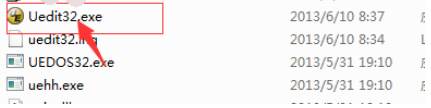
然后我们进入到了UltraEdit的界面当中,可以看到的已经打开的文件是已经被添加了注释。需要去掉的这个注释。
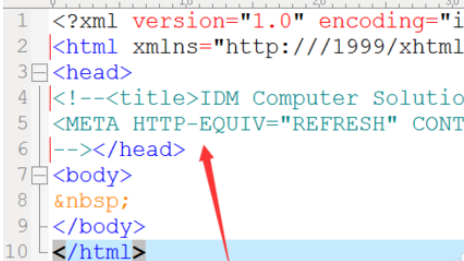
这时我们选中需要的去掉的注释部分的代码。
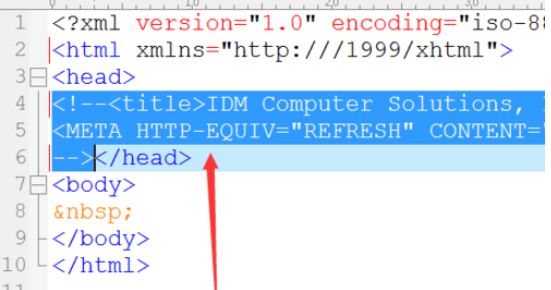
再进行点击UltraEdit菜单中的“编辑”菜单。
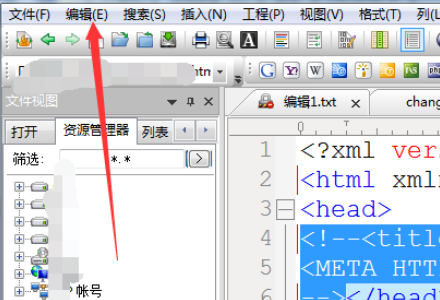
接着进行点击了菜单中之后,弹出了下拉菜单中选中为“取消选区注释”选项。
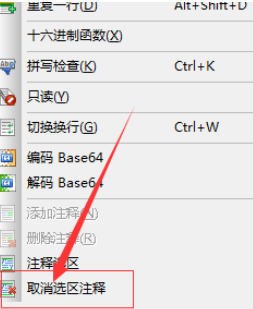
最后我们可以看到的注释的内容,被去掉了注释了。
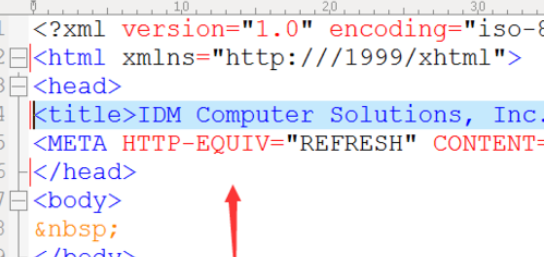
以上讲述的就是UltraEdit将选区注释关闭的操作步骤,伙伴们是不是都学会了呀!
以上就是《UltraEdit将选区注释关闭的操作步骤》的详细内容,更多关于的资料请关注golang学习网公众号!
声明:本文转载于:金桥电子网 如有侵犯,请联系study_golang@163.com删除
相关阅读
更多>
-
501 收藏
-
501 收藏
-
501 收藏
-
501 收藏
-
501 收藏
最新阅读
更多>
-
411 收藏
-
255 收藏
-
253 收藏
-
200 收藏
-
257 收藏
-
412 收藏
-
178 收藏
-
464 收藏
-
433 收藏
-
456 收藏
-
172 收藏
-
234 收藏
课程推荐
更多>
-

- 前端进阶之JavaScript设计模式
- 设计模式是开发人员在软件开发过程中面临一般问题时的解决方案,代表了最佳的实践。本课程的主打内容包括JS常见设计模式以及具体应用场景,打造一站式知识长龙服务,适合有JS基础的同学学习。
- 立即学习 543次学习
-

- GO语言核心编程课程
- 本课程采用真实案例,全面具体可落地,从理论到实践,一步一步将GO核心编程技术、编程思想、底层实现融会贯通,使学习者贴近时代脉搏,做IT互联网时代的弄潮儿。
- 立即学习 516次学习
-

- 简单聊聊mysql8与网络通信
- 如有问题加微信:Le-studyg;在课程中,我们将首先介绍MySQL8的新特性,包括性能优化、安全增强、新数据类型等,帮助学生快速熟悉MySQL8的最新功能。接着,我们将深入解析MySQL的网络通信机制,包括协议、连接管理、数据传输等,让
- 立即学习 500次学习
-

- JavaScript正则表达式基础与实战
- 在任何一门编程语言中,正则表达式,都是一项重要的知识,它提供了高效的字符串匹配与捕获机制,可以极大的简化程序设计。
- 立即学习 487次学习
-

- 从零制作响应式网站—Grid布局
- 本系列教程将展示从零制作一个假想的网络科技公司官网,分为导航,轮播,关于我们,成功案例,服务流程,团队介绍,数据部分,公司动态,底部信息等内容区块。网站整体采用CSSGrid布局,支持响应式,有流畅过渡和展现动画。
- 立即学习 485次学习
